N8的正确格机步骤
诺基亚N8刷砖机教程

1然后将凤凰刷机软件安装到电脑,默认安装到C盘,安装前务必将防火墙和杀毒软件关闭。
接着将贝拉固件解压,固件解压后把所有的文件,固件解压后以RM-596命名,并放到C:\\Program
Files\\Nokia\\Phoenix\\Products\\rm-596文件夹下,
2手机USB连接设置必须预设为诺基亚OVI套件
3然后打开凤凰,连接方式选择USB-RM-596。
第3步:点击文件,如下图所示。
第4步:点选择机型。
第5步:在弹出的框里找到RM-596 ... Nokia RM-596
第6步:选择RM-596 ...Nokia RM-596后点击确定。
第7步:操作模式选择Test,稍候,手机屏幕将显示白色字体:111.030.0609 Test Mode NOKIA字样。
第8步:回到凤凰主界面,点刷机,点击多机重刷。
选择相应手机代码,后点击start,开始刷机。
对于砖机(先检查手机有救,按住电源键四秒若电脑有反应则证明有
救)来说,前面的步骤相同,到后面这步选择固件升级,下面的菜单栏选择强刷模式,等到出现等待手机连接的英文字样,按住手机电源键8秒后,快速把手机连接到电脑的USB接口,然后程序会出现刷机进度条,等到%100就OK了,最后会提醒你手机刷机成功的字样。
那恭喜你刷机成功了。
如果失败的话,有可能为固件出了问题,或者重复强刷模式
安卓手机刷机较为简单,我就不介绍了,。
诺基亚手机格机注意事项及方法
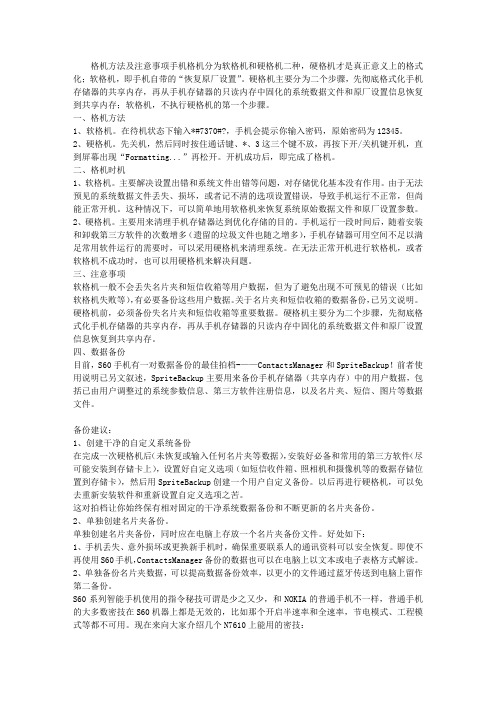
格机方法及注意事项手机格机分为软格机和硬格机二种,硬格机才是真正意义上的格式化;软格机,即手机自带的“恢复原厂设置”。
硬格机主要分为二个步骤,先彻底格式化手机存储器的共享内存,再从手机存储器的只读内存中固化的系统数据文件和原厂设置信息恢复到共享内存;软格机,不执行硬格机的第一个步骤。
一、格机方法1、软格机。
在待机状态下输入*#7370#?,手机会提示你输入密码,原始密码为12345。
2、硬格机。
先关机,然后同时按住通话键、*、3这三个键不放,再按下开/关机键开机,直到屏幕出现“Formatting...”再松开。
开机成功后,即完成了格机。
二、格机时机1、软格机。
主要解决设置出错和系统文件出错等问题,对存储优化基本没有作用。
由于无法预见的系统数据文件丢失、损坏,或者记不清的选项设置错误,导致手机运行不正常,但尚能正常开机。
这种情况下,可以简单地用软格机来恢复系统原始数据文件和原厂设置参数。
2、硬格机。
主要用来清理手机存储器达到优化存储的目的。
手机运行一段时间后,随着安装和卸载第三方软件的次数增多(遗留的垃圾文件也随之增多),手机存储器可用空间不足以满足常用软件运行的需要时,可以采用硬格机来清理系统。
在无法正常开机进行软格机,或者软格机不成功时,也可以用硬格机来解决问题。
三、注意事项软格机一般不会丢失名片夹和短信收箱等用户数据,但为了避免出现不可预见的错误(比如软格机失败等),有必要备份这些用户数据。
关于名片夹和短信收箱的数据备份,已另文说明。
硬格机前,必须备份失名片夹和短信收箱等重要数据。
硬格机主要分为二个步骤,先彻底格式化手机存储器的共享内存,再从手机存储器的只读内存中固化的系统数据文件和原厂设置信息恢复到共享内存。
四、数据备份目前,S60手机有一对数据备份的最佳拍档-——ContactsManager和SpriteBackup!前者使用说明已另文叙述,SpriteBackup主要用来备份手机存储器(共享内存)中的用户数据,包括已由用户调整过的系统参数信息、第三方软件注册信息,以及名片夹、短信、图片等数据文件。
乐视手机格机方法

乐视手机格机方法
乐视手机格机方法如下:
1.备份数据:在格机之前,务必备份手机中的重要数据,如联系人、短信、照片等。
可以通过电脑、云存储或第三方备份软件来完成。
2.注销账号:在格机之前,首先需要注销乐视账号。
打开乐视手机的设置菜单,找到账号管理选项,然后选择乐视账号,点击注销账号。
3.恢复出厂设置:在乐视手机的设置菜单中,找到“备份和重置”选项,选择“恢复出厂设置”。
系统会弹出警告,提示将删除所有数据,选择确认。
手机将会重新启动,恢复到出厂设置状态。
4.安全删除数据:格机之后,为了保护个人信息安全,可以使用数据擦除工具来彻底删除手机上的数据。
可以使用专业的数据擦除软件,或者通过刷入自定义的刷机包等方式来实现。
5.取消绑定:如果使用乐视手机的时候绑定了其他设备,如电视、路由器等,需要将这些设备与乐视手机解绑。
具体操作方式可以参考对应设备的使用说明书。
以上就是乐视手机格机的方法,希望对你有所帮助。
S60 (诺基亚N85)垃圾清除以及 软格手机 和 硬格手机的方法

在格式化手机之前,必须将手机中的重要数据、资料进行备份,比如名片夹、短信、输入法词库等。备份的方法有两种:第一种是通过诺基亚PC套件连接电脑,选择“备份”,通过备份向导将手机内容备份到电脑上。第二种方法通过手机的备份工具进行,依次点击“功能表→工具→存储卡”,在“选项”菜单中选择“备份手机存储”来进行备份。
C:\System\Mail 信息存储文件夹(删除之前,需要将该文件夹复制到存储卡上。依次进入“信息→选项→设置→其他”,把“使用中的存储”改为“Memory Card(存储卡)”即可)
清理小结:跟SisTail等清理工具相比,手动删除垃圾文件的难度要大一些,特别是对S60平台手机文件夹用途不了解的朋友。建议在手动清除垃圾文件之前,对重要的文件、信息做好备份,以防万一!
1.软格
通过软格可以把手机所有的设置恢复到默认状态,并保留手机中的应用程序、短信等内容。
适用范围:适用于垃圾文件过多、手机偶尔出错等情况。
操作方法:很简单,在手机上输入“*#7780#”,接着会弹出确认窗口,点击确认之后就会进行格式化操作,完成后重启手机即可。
Байду номын сангаас.硬格
手动清理目的性强
清理效果:★★★★
操作难度:★★★★
该方法是通过“手机文件管理器”,手动删除手机C盘和E盘中的垃圾文件,不过前提是操作者要对手机C盘和E盘中的各个文件和文件夹有一定了解,知道哪些是可以清除,哪些是不可以清除的,然后通过第三方文件管理软件(如FileMan、SeleQ等)来删除。使用这种方法的清理效果最直接,针对性也最强,不过操作难度也相对较大。下面就以FileMan为例,来介绍手动删除文件的方法。
2.进入手机功能表,依次点击“我的助理→优化大师”,运行SisTail,这时就可以看见主菜单中有优化手机、工具、信息等项目可供选择。
联想手机格机方法

联想手机格机方法
如果您想清理您的联想手机,请按照以下步骤操作:
1. 您可以从您的主屏幕进入“设置”菜单。
2. 滚动到“系统”选项,然后点击“存储”。
3. 在“存储”界面,您将看到当前设备上所有已安装的应用程序及其占用的存储空间。
4. 您可以选择要删除的应用,并依次点击“卸载”按钮。
5. 如果您有大量的照片、视频或其他文件占用存储空间,您可以将它们拷贝到您的电脑或云存储设备上,以释放存储空间。
6. 最后,您可以选择“清除缓存”来释放临时文件和其他废弃数据,从而释放更多的存储空间。
请注意:在执行这些操作之前,建议备份您的重要数据,以避免意外数据丢失。
N8开机刷机教程
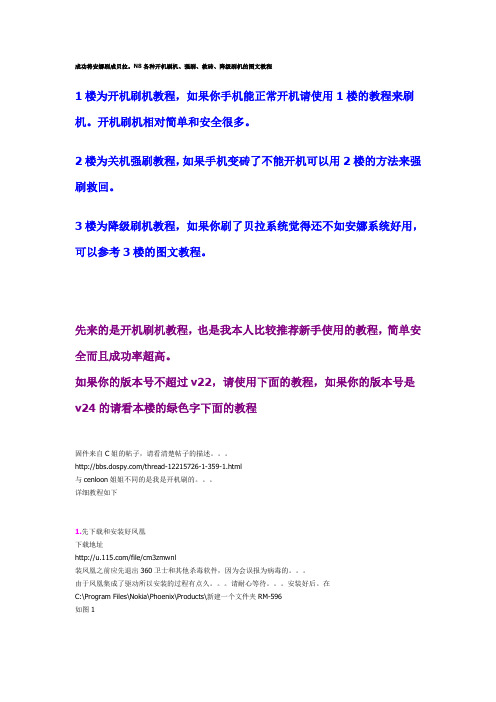
成功将安娜刷成贝拉。
N8各种开机刷机、强刷、救砖、降级刷机的图文教程1楼为开机刷机教程,如果你手机能正常开机请使用1楼的教程来刷机。
开机刷机相对简单和安全很多。
2楼为关机强刷教程,如果手机变砖了不能开机可以用2楼的方法来强刷救回。
3楼为降级刷机教程,如果你刷了贝拉系统觉得还不如安娜系统好用,可以参考3楼的图文教程。
先来的是开机刷机教程,也是我本人比较推荐新手使用的教程,简单安全而且成功率超高。
如果你的版本号不超过v22,请使用下面的教程,如果你的版本号是v24的请看本楼的绿色字下面的教程固件来自C姐的帖子,请看清楚帖子的描述。
/thread-12215726-1-359-1.html与cenloon姐姐不同的是我是开机刷的。
详细教程如下1.先下载和安装好凤凰下载地址/file/cm3zmwnl装凤凰之前应先退出360卫士和其他杀毒软件,因为会误报为病毒的。
由于凤凰集成了驱动所以安装的过程有点久。
请耐心等待。
安装好后。
在C:\Program Files\Nokia\Phoenix\Products\新建一个文件夹RM-596如图12.下载固件并复制到相对应的文件夹。
a:先下载RM-596_022.014_28.01_原版国行安娜固件包下载地址/file/clfcdl96然后将161MB的文件《RM-596_022.014_28.01_原版国行安娜固件包.rar》解压。
将里面的8个文件文件全部复制到C:\Program Files\Nokia\Phoenix\Products\RM-596里面。
如图2-ab:再下载10月1号下午更新的塞班贝拉_DIY固件包下载地址/file/cljs832s#然后将155MB的文件《N8-00~Symbian_Belle_塞班贝拉_DIY固件(Belle_Plus版)_10.1_(修正版).rar》解压。
将里面的4个文件文件全部复制到C:\Program Files\Nokia\Phoenix\Products\里面。
手机快速解锁恢复出厂方式

酷派W708格机方法:音量减和开机键
中兴v880格机方法:按音量加键和房子建
中兴N880格机方法:按音量加键和房子建
中兴u880格机方法:按住开机键和音量向下键,
夏新N89格机方法;按开机键后马上按住音量+—键 点房子键进入 点菜单键进入
BTW: 要是在红色的界面没松手音量上键就会出现蓝色的界面。(强制工程恢复模式BL 不支持这个模式)
OPPOX903格机方法:按住H键+开机键上下键移动 回车键确认
OPPOX907格机方法:音量-键+开机键就OK
OPPO手机密码67766776 恢复出厂*#8778# OPPOmp4万能密码595959
联想A60格机方法:按住中间(房子标志)键+声音加键+开机键 就OK ####7777#工程模式
联想A65格机方法:按音量上键+小房子键+开机键进入 然后按音量键选择第一个带W开头的,按左边第一 个键确定,再选择YES
联想A66t格机方法:同时按住音量加键照相键+开机键。出现机器人按home键选择倒数第二个,按开机键 确认,之后会出现一个小箱子,在按开机键确认。重启OK
关机,按音量加和电源键进入recovery,简体中文》清除数据》清除所有数据》确定,等待完成,重启进入系统
诺基亚c6-01硬格方法:先按开机健,震动后放手,然后按住菜单键 照相键 音量大小2个键不放!到出现NOKIA后放手就可以了!
其实锁屏密码忘记了,如果你系统还是开着usb调试的话(MIUI默认是开启的),也可以在电脑上通过adb命令来清除,这样的好处是不需要再清除所有数据了
格机最详细教程

结论:通过以上说明,硬格和软格是操作有所不同,软格和硬格之后,机器的运行速度是一样的!大家以后格机的时候只要软格就可以了,不到万不得已的时候再硬格。其他格机的理论网上多的是,我这里就不一一赘述了。
附1:格机后还原设置操作(转自遗落的世界,已经千人测试有用):还原名片夹(包括来电缩微图像),来电铃声,单键拨号,通话时间显示,通话报告,信息存储位置数量,照相(摄像)机的存储位置,拍摄质量等。。。
——————————————————————————————————————————————————————————
格机原理(不想深入研究的机油跳过):智能手机和电脑一样,启动都是先自检硬件,确信硬件无故障后引系统启动。当然如果手机主要硬件出现故障,再怎么格机也是白搭。手机输入软格指令后就在下次重启正常引导系统之前放置了一个格机的命令,手机在重启自检之后优先执行这个格机命令,在格机完成之后再正常引导进入系统。硬格也同样的原理,重启自检后检测到同时按住“星号键+数字3键+拨号键”这个硬格命令,那么在自检结束后优先执行格机这个批处理命令,然后再正常引导进入系统。这就跟电脑启动一样,一些电脑BIOS可以通过按某些功能键来实现优先从光驱,U盘启动,手机启动也是这个理。从这里我们可以想到在硬格时,同时按“星号键+数字3键+拨号键”等待松手的过程其实在格机命令开始时就可以完成,不用等到出现诺基亚握手的那个界面的时候再松手。但是诺基亚开机在格机的时候只是一个白屏,不出现任何提示。那么我们还是等到诺基亚握手图标出现的时候再松手吧!反正现在手机配置都高了,无论是硬格还是软格,手机从开机到正常进系统,都是几秒钟的事,不像以前的老机器,得几分钟的漫长等待!
格机方法:软格是在拨号界面输入指令“*#7370#”,不包括引号,然后输入手机密码(诺基亚默认是12345)后自动重启,自动格机;对于S60v5手机硬格(比如5230等最新的手机)具体方法是在关机的状态下,同时按住“拨号键+挂机键+照相键”不放手,然后打开电源开关,等到出现握手图标的时候就可以松开了。
N8强刷救砖教程

注意,此楼是强刷机的教程,适合不能开机的手机刷机。
能开机的请使用1楼的开机刷机教程,相对稳定和安全很多很多人由于种种原因导致刷机后开不了机的,比如v24的刷了v22的固件,贝拉的刷其他贝拉但是忘记了替换文件导致刷了安娜的固件,等等这些都会造成变砖,所以希望大家在刷机之前请尽量认真点仔细点,免得变砖了有点麻烦,不过变砖的朋友也不需要太担心,其实凤凰刷机导致开不了机的话一般都是可以救的,就算试来试去救不了都可以拿去给专业的维修人员用仪器修复的根本都不需要拆机。
好了,下面说一下详细得教程吧a.开始请参考1楼的的教程第1、2步下载好凤凰和固件。
注意,如果你的是v24的固件刷了v22的固件导致不能开机,又或者OVI自动更新后导致不能开机的,请使用1楼的绿色字体下面的教程来下载固件b.然后插好数据线到电脑(最好是插到电脑后面的USB口),手机这时候是关机状态的,不要插数据线到手机。
然后打开凤凰软件,点一下凤凰连接方式那选择NO CONNECTION,如图bc.然后点文件-选择机型,如图cd.选择N8的RM-596然后点确定,如图de.选择好后,凤凰下面会显示是RM-596的,如图e红线那f.然后参考上面的第7步-第17步的操作方法,选择固件和编辑好固件。
g.按照步骤c都弄好固件后,回到固件升级的界面,这时在《救机[强刷]模式》前面打上勾,然后点《完全刷新[恢复出厂设置]》,如图gh.然后会弹出一个提示框,点确定,如图h,然后立即插入数据线到N8,然后等凤凰的提示。
如果正常刷机了那就行了,刷完百分之一百后会25倒计时然后拔开数据线一般都能开机。
i.如果h那步,点确定后然后立即插入数据线到N8,刷不了的话,会提示这样的提示框,点Retry重试,如图ij.点了Retry后又会到h那步那样弹出提示框的,这样的情况,请试多几次。
你可以点确定然后立即插数据线,或者插数据线立即点确定,或者插数据线长按开机键点确定并一直长按开机键直到出现刷机提示才松开按键,或者点插数据线点确定后长按开机键。
N8 命令

*6734#调出触屏解锁的*#553# 调出N8的语音王关闭语音王图标: *#554#关闭手机收费陷阱的指令:【*#3329#】格机恢复:【*#3388#】拨号*#007# 可以切换单双卡*#0000# 查看手机版本*#220807# 打开MRP功能如果恢复出厂设置,没有了原来的诺基亚握手画面,可以通过:*#008# 恢复手机出厂默认密码:1122 *#553# 开启语音王*#554# 可以把菜单中的{语音王}选项去掉恢复出厂设置的初始密码:12345*#33778#序号【开单卡:*#337#】【开双卡:*#338#】【双语言选项中英:*#222#】【多国语选项:*#223#】【打开至尊宝:*#7777#】【恢复桌面菜单初始布置:*#777#】【简体中文:*#0086#+通话键】【繁体中文:*#0886#+通话键】【英文语言:*#0044#+通话键】【默认语言:*#0000#+通话键】【关机重启;*#335#】【mrp游戏版本?:*#777755999#】*#3329# 屏蔽收费软件【几个有反应但作用未知:*#330# *#333# *#334# 】【查序号:*#33778#】【查串号:*#06#】【查厂商及机型及制造时间:*#777755999# 】【打开至尊宝:*#7777#】【恢复桌面菜单初始布置:*#777#】【*#523# Main LCD】【*8643# 桌面显示限量版:注意前面仅一个*,而不是通常的*#】【*#008# 格式化后无启动画面,按这个指令可恢复】*#553#开启语音王*#767#荷塘月色*#554#可以把菜单中的{语音王}选项去掉*#551#待机桌面显示3个QQ*#552#待机桌面显示1个QQ*#92702689#总计时器*#035670766*001#缓冲区*#035670766*002#任务掩码下面几个有关虚拟终端的指令*#931# *#932# *#933#再加几个蓝牙相关的指令蓝牙加速: *#900#开*#901#关上网2倍加速:*#1234#特别说明:按*#220807#可启动MRP列表;但需要MRP引导文件applist.mrp dsm_gm.mrp yyr.mrp 放入内存。
诺基亚手机格机方法及注意事项(塞班系统)

备份建议:
1、创建干净的自定义系统备份
在完成一次硬格机后(未恢复或输入任何名片夹等数据),安装好必备和常用的第三方软件(尽可能安装到存储卡上),设置好自定义选项(如短信收件箱、照相机和摄像机等的数据存储位置到存储卡),然后用SpriteBackup创建一个用户自定义备份。以后再进行硬格机,可以免去重新安装软件和重新设置自定义选项之苦。
四、数据备份
目前,S60手机有一对数据备份的最佳拍档-——ContactsManager和SpriteBackup!前者使用说明已另文叙述,SpriteBackup主要用来备份手机存储器(共享内存)中的用户数据,包括已由用户调整过的系统参数信息、第三方软件注册信息,以及名片夹、短信、图片等数据文件。
B. *#7780#―手机软复位(格机后保存电话号码、信息、来电去电号码等)。
C. 适用于特殊情况时格机,如不能开机:先关机,然后在按住“绿色拨号键” + “ 3 ” + “*” + “开机键”,直到机器屏幕上方出现一行进度条就可以松手了!属于手机硬复位(格机后手机将恢复刚购机时的所有设置,)。
Mtm 一个关于信息设置的目录
Recogs 存放关联方式文件
Schedules 保存了日程安排
Shareddata 全部是软件的配置文件.ini(在启动后被自动加载,打不开它。)
Skins 安装后的主题模式文件
Temp 临时目录
YReg 临时目录
在Data目录下操作遇到''提示正在使用''可以把DATA改名再操作就可以啦.注意:软件装在E盘,程序运行后还会在C:\System\Apps中建立相关的目录中存放一些记录程序状态的数据或者其它数据,不用去删除它们,它们占用的空间相当少。
诺基亚n8格机的方法及注意事项
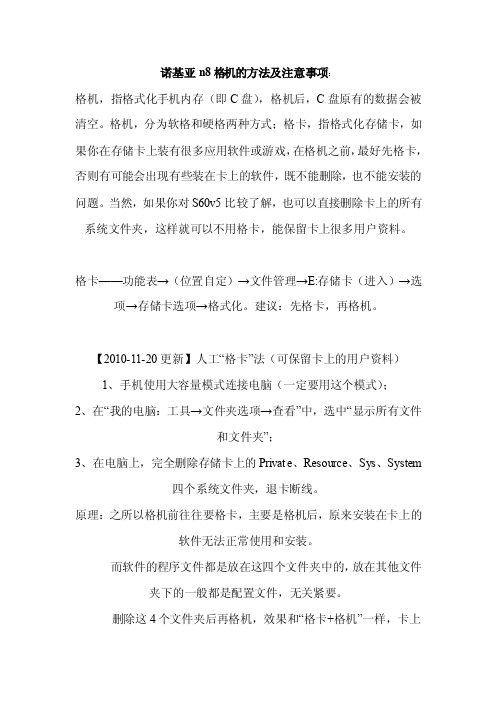
诺基亚n8格机的方法及注意事项:格机,指格式化手机内存(即C盘),格机后,C盘原有的数据会被清空。
格机,分为软格和硬格两种方式;格卡,指格式化存储卡,如果你在存储卡上装有很多应用软件或游戏,在格机之前,最好先格卡,否则有可能会出现有些装在卡上的软件,既不能删除,也不能安装的问题。
当然,如果你对S60v5比较了解,也可以直接删除卡上的所有系统文件夹,这样就可以不用格卡,能保留卡上很多用户资料。
格卡——功能表→(位置自定)→文件管理→E:存储卡(进入)→选项→存储卡选项→格式化。
建议:先格卡,再格机。
【2010-11-20更新】人工“格卡”法(可保留卡上的用户资料)1、手机使用大容量模式连接电脑(一定要用这个模式);2、在“我的电脑:工具→文件夹选项→查看”中,选中“显示所有文件和文件夹”;3、在电脑上,完全删除存储卡上的Pr ivate、Resour ce、Sys、System四个系统文件夹,退卡断线。
原理:之所以格机前往往要格卡,主要是格机后,原来安装在卡上的软件无法正常使用和安装。
而软件的程序文件都是放在这四个文件夹中的,放在其他文件夹下的一般都是配置文件,无关紧要。
删除这4个文件夹后再格机,效果和“格卡+格机”一样,卡上的用户资料(地图库、小说、音乐等)却能保存。
采用这种方法,还可以把常用软件的安装文件也备份在卡上,这样重装时,就会更加方便。
软格——在拨号键盘上输入*#7370#,可能需要输入锁码(原始锁码是:12345,改过就只有自己知道了)。
软格的作用是,将系统恢复至出厂设置,同时删除C盘个人数据和自装软件。
软格与恢复出厂设置的区别就在于,后者不会删除C盘个人数据和自装软件。
硬格——在关机状态下,同时按住拨号键+挂机键+照相键,然后按住开机键不放,直到出现NO KIA字样。
诺基亚n8格机的方法及注意事项
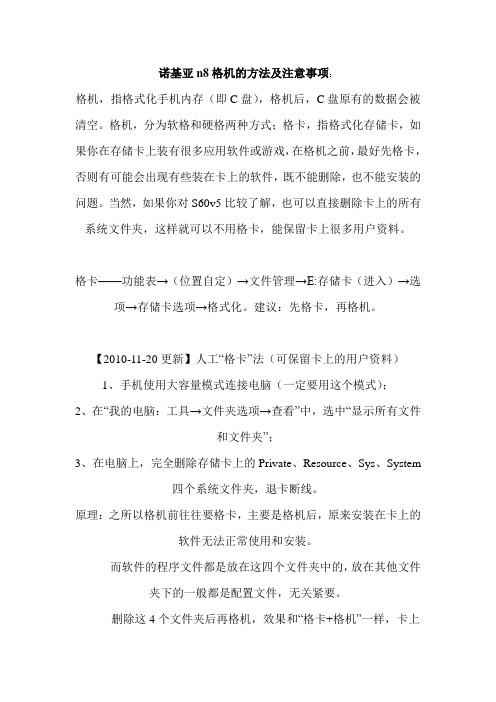
诺基亚n8格机的方法及注意事项:格机,指格式化手机内存(即C盘),格机后,C盘原有的数据会被清空。
格机,分为软格和硬格两种方式;格卡,指格式化存储卡,如果你在存储卡上装有很多应用软件或游戏,在格机之前,最好先格卡,否则有可能会出现有些装在卡上的软件,既不能删除,也不能安装的问题。
当然,如果你对S60v5比较了解,也可以直接删除卡上的所有系统文件夹,这样就可以不用格卡,能保留卡上很多用户资料。
格卡——功能表→(位置自定)→文件管理→E:存储卡(进入)→选项→存储卡选项→格式化。
建议:先格卡,再格机。
【2010-11-20更新】人工“格卡”法(可保留卡上的用户资料)1、手机使用大容量模式连接电脑(一定要用这个模式);2、在“我的电脑:工具→文件夹选项→查看”中,选中“显示所有文件和文件夹”;3、在电脑上,完全删除存储卡上的Private、Resource、Sys、System四个系统文件夹,退卡断线。
原理:之所以格机前往往要格卡,主要是格机后,原来安装在卡上的软件无法正常使用和安装。
而软件的程序文件都是放在这四个文件夹中的,放在其他文件夹下的一般都是配置文件,无关紧要。
删除这4个文件夹后再格机,效果和“格卡+格机”一样,卡上的用户资料(地图库、小说、音乐等)却能保存。
采用这种方法,还可以把常用软件的安装文件也备份在卡上,这样重装时,就会更加方便。
软格——在拨号键盘上输入*#7370#,可能需要输入锁码(原始锁码是:12345,改过就只有自己知道了)。
软格的作用是,将系统恢复至出厂设置,同时删除C盘个人数据和自装软件。
软格与恢复出厂设置的区别就在于,后者不会删除C盘个人数据和自装软件。
硬格——在关机状态下,同时按住拨号键+挂机键+照相键,然后按住开机键不放,直到出现NOKIA字样。
注意事项:1、格机的同时,最好也格卡。
否则可能会出现有些装在卡上的软件,既不能删除,也不能安装,或能安装却无法使用的问题。
格机完美教程
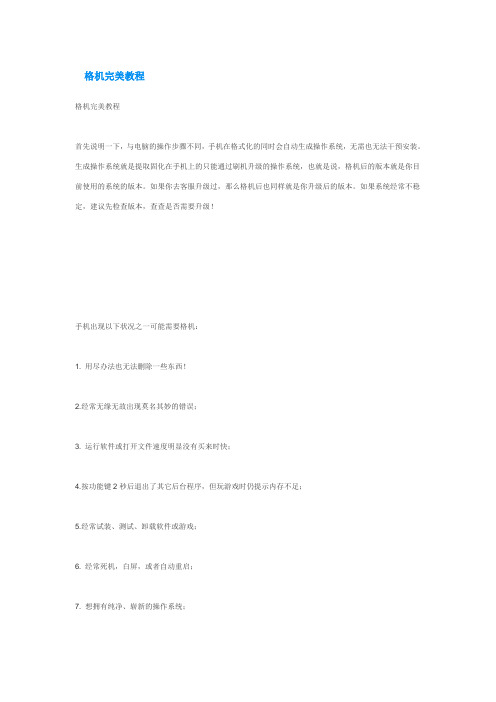
格机完美教程格机完美教程首先说明一下,与电脑的操作步骤不同,手机在格式化的同时会自动生成操作系统,无需也无法干预安装。
生成操作系统就是提取固化在手机上的只能通过刷机升级的操作系统,也就是说,格机后的版本就是你目前使用的系统的版本。
如果你去客服升级过,那么格机后也同样就是你升级后的版本。
如果系统经常不稳定,建议先检查版本,查查是否需要升级!手机出现以下状况之一可能需要格机:1. 用尽办法也无法删除一些东西!2.经常无缘无故出现莫名其妙的错误;3. 运行软件或打开文件速度明显没有买来时快;4.按功能键2秒后退出了其它后台程序,但玩游戏时仍提示内存不足;5.经常试装、测试、卸载软件或游戏;6. 经常死机,白屏,或者自动重启;7. 想拥有纯净、崭新的操作系统;8.在电池情况良好的情况下无法开机;几种格机方法及结果比较:1.待机时输入*#7780#——软格。
仅将系统恢复至出厂设置,不删除文件,效果不明显。
2.待机时输入*#7370#——软硬格。
将系统恢复至出厂设置,会删除C盘个人数据。
但不能保留线路2,而且会回到最原始状态。
有时格机后C盘文件并未随格机而删除,且系统不稳定。
3.3+1键硬格——硬格。
将系统恢复至出厂设置,会删除C盘个人数据。
可以保留线路2。
和刷机效果一样。
推荐使用。
硬格操作方法:需要两只手配合,一只手管按住*、3 、和绿色通话键,另一只手只管开机键。
出现握手画面都不能松手,直到屏幕出现Formatting.... 才能松,约两分钟后,手机自动开机就搞定了。
(6681/6680/6630/n 70/n72不会出现Formatting.... 字样,要看到设置时间才可以松手)格机前的注意事项:1,做好个人数据备份。
当然,主要就是备份比较重要的名片夹和短信。
其它的如某些C盘的游戏存档、照片、录像、录音等也可以自行选择备份(一般这些东西都保存在MMC卡上,那就不用备份了)。
下面说说如何备份名片夹和短信:a、备份名片夹:很简单,安装名片夹备份软件——名片夹备份v1.10_ContactManager,安装运行备份就OK了~b、备份短信:这个比较麻烦。
诺基亚 Nokia N8-00 的正确格机步骤
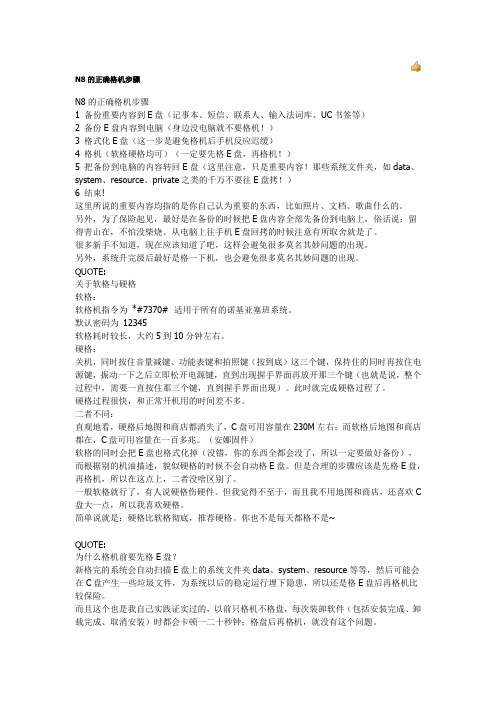
N8的正确格机步骤N8的正确格机步骤1 备份重要内容到E盘(记事本、短信、联系人、输入法词库、UC书签等)2 备份E盘内容到电脑(身边没电脑就不要格机!)3 格式化E盘(这一步是避免格机后手机反应迟缓)4 格机(软格硬格均可)(一定要先格E盘,再格机!)5 把备份到电脑的内容转回E盘(这里注意,只是重要内容!那些系统文件夹,如data、system、resource、private之类的千万不要往E盘拷!)6 结束!这里所说的重要内容均指的是你自己认为重要的东西,比如照片、文档、歌曲什么的。
另外,为了保险起见,最好是在备份的时候把E盘内容全部先备份到电脑上,俗话说:留得青山在,不怕没柴烧。
从电脑上往手机E盘回拷的时候注意有所取舍就是了。
很多新手不知道,现在应该知道了吧,这样会避免很多莫名其妙问题的出现。
另外,系统升完级后最好是格一下机,也会避免很多莫名其妙问题的出现。
QUOTE:关于软格与硬格软格:软格机指令为*#7370# 适用于所有的诺基亚塞班系统。
默认密码为12345软格耗时较长,大约5到10分钟左右。
硬格:关机,同时按住音量减键、功能表键和拍照键(按到底)这三个键,保持住的同时再按住电源键,振动一下之后立即松开电源键,直到出现握手界面再放开那三个键(也就是说,整个过程中,需要一直按住那三个键,直到握手界面出现)。
此时就完成硬格过程了。
硬格过程很快,和正常开机用的时间差不多。
二者不同:直观地看,硬格后地图和商店都消失了,C盘可用容量在230M左右;而软格后地图和商店都在,C盘可用容量在一百多兆。
(安娜固件)软格的同时会把E盘也格式化掉(没错,你的东西全都会没了,所以一定要做好备份),而根据别的机油描述,貌似硬格的时候不会自动格E盘。
但是合理的步骤应该是先格E盘,再格机,所以在这点上,二者没啥区别了。
一般软格就行了,有人说硬格伤硬件。
但我觉得不至于,而且我不用地图和商店,还喜欢C 盘大一点,所以我喜欢硬格。
诺基亚N8疑难杂症常见问题汇总
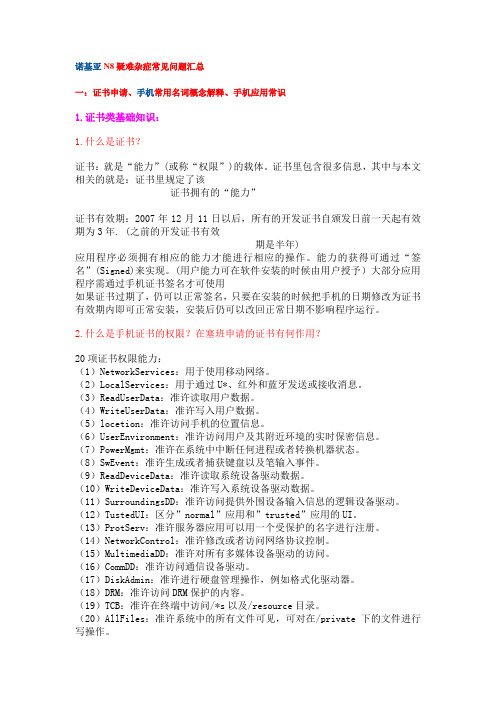
诺基亚N8疑难杂症常见问题汇总一:证书申请、手机常用名词概念解释、手机应用常识1.证书类基础知识:1.什么是证书?证书:就是“能力”(或称“权限”)的载体。
证书里包含很多信息,其中与本文相关的就是:证书里规定了该证书拥有的“能力”证书有效期:2007年12月11日以后,所有的开发证书自颁发日前一天起有效期为3年. (之前的开发证书有效期是半年)应用程序必须拥有相应的能力才能进行相应的操作。
能力的获得可通过“签名”(Sig ned)来实现。
(用户能力可在软件安装的时候由用户授予)大部分应用程序需通过手机证书签名才可使用如果证书过期了,仍可以正常签名,只要在安装的时候把手机的日期修改为证书有效期内即可正常安装,安装后仍可以改回正常日期不影响程序运行。
2.什么是手机证书的权限?在塞班申请的证书有何作用?20项证书权限能力:(1)NetworkServices:用于使用移动网络。
(2)LocalServices:用于通过U*、红外和蓝牙发送或接收消息。
(3)ReadUserData:准许读取用户数据。
(4)WriteUserData:准许写入用户数据。
(5)locetion:准许访问手机的位置信息。
(6)UserEnvironment:准许访问用户及其附近环境的实时保密信息。
(7)PowerMgmt:准许在系统中中断任何进程或者转换机器状态。
(8)SwEvent:准许生成或者捕获键盘以及笔输入事件。
(9)ReadDeviceData:准许读取系统设备驱动数据。
(10)WriteDeviceData:准许写入系统设备驱动数据。
(11)SurroundingsDD:准许访问提供外围设备输入信息的逻辑设备驱动。
(12)TustedUI:区分”normal”应用和”trusted”应用的UI。
(13)ProtServ:准许服务器应用可以用一个受保护的名字进行注册。
(14)NetworkControl:准许修改或者访问网络协议控制。
【最新文档】华为8手机恢复出厂设置-精选word文档 (1页)
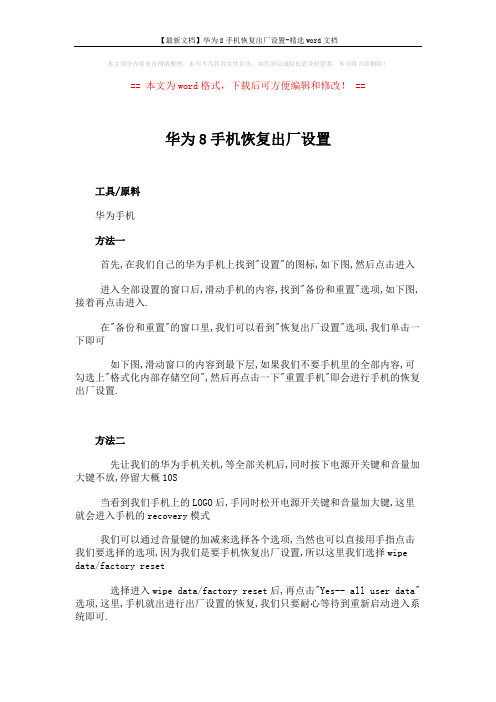
【最新文档】华为8手机恢复出厂设置-精选word文档
本文部分内容来自网络整理,本司不为其真实性负责,如有异议或侵权请及时联系,本司将立即删除!
== 本文为word格式,下载后可方便编辑和修改! ==
华为8手机恢复出厂设置
工具/原料
华为手机
方法一
首先,在我们自己的华为手机上找到"设置"的图标,如下图,然后点击进入
进入全部设置的窗口后,滑动手机的内容,找到"备份和重置"选项,如下图,接着再点击进入.
在"备份和重置"的窗口里,我们可以看到"恢复出厂设置"选项,我们单击一下即可
如下图,滑动窗口的内容到最下层,如果我们不要手机里的全部内容,可勾选上"格式化内部存储空间",然后再点击一下"重置手机"即会进行手机的恢复出厂设置.
方法二
先让我们的华为手机关机,等全部关机后,同时按下电源开关键和音量加大键不放,停留大概10S
当看到我们手机上的LOGO后,手同时松开电源开关键和音量加大键,这里就会进入手机的recovery模式
我们可以通过音量键的加减来选择各个选项,当然也可以直接用手指点击我们要选择的选项,因为我们是要手机恢复出厂设置,所以这里我们选择wipe data/factory reset
选择进入wipe data/factory reset后,再点击"Yes-- all user data"选项,这里,手机就出进行出厂设置的恢复,我们只要耐心等待到重新启动进入系统即可.。
N8刷机教程(转自塞班论坛)

N8刷机教程前言刷机有风险,操作要谨慎。
不过话又说回来了,刷机并不难,说白了就是操作一个软件而已。
只要仔细看教程,认真按步骤一步一步地进行下去,就一定能成功。
本文将本着由浅及深的规律,逐步讲解刷机准备、正常刷机、混刷、强刷及降级刷机和刷贝拉的方法,希望能对各位朋友有所帮助。
准备工作电脑系统要求:一台系统干净的电脑,2000、XP、VISTA、Windows 7都可以,最好是xp ,系统不要过于精简,安装凤凰或者刷机的过程中要关闭杀毒软件和防火墙,否则会很麻烦。
刷机工具:这里推荐凤凰_2011.8.3.45122_塞班定制汉化版。
下载地址就不再提供了,大家可以去塞班智能手机论坛下载,下载完后进行安装,安装前一定要关掉杀毒软件和防火墙,如果跳出安全警报,一律选择解除阻止。
安装过程是中文提示,都能看得懂,我就不多说了。
需要注意的是,不要改动默认安装位置。
凤凰2010的正常使用需要Netframework支持,请安装Netframework 2.0或者更高版本。
有的电脑系统可能还需要诺基亚数据线驱动的安装,教程后面还有提及。
这里就不细说了。
手机插上USB线,以OVI套件模式连接电脑USB插口(如果是插在机箱前面板的USB口,请保证其做工精良)。
这时候可以看到桌面右下角提示发现新硬件之类的提示,过两分钟就会装好。
接着查看设备管理器(各种操作系统打开设备管理器的方法不尽相同,这里就不详述了),看驱动安装情况,,如图,一共九个驱动,只要位置1那七个蓝色电脑图标的USB驱动前没有问号和叹号就没什么问题了。
如上图中,位置2处那两个驱动那两个驱动前有没有叹号是没关系的,这两个驱动和刷机没关系。
如果有出现前面有叹号的情况,首先必须把系统内的防火墙、杀软都关掉,否则就可能无法更新驱动。
再在设备管理器中找到未安装成功的驱动,然后右键单击,更新驱动;然后选择“从列表或指定位置安装”,下一步;选择“在搜索中包括这个位置”,浏览,找到下载并解压以后的“诺基亚数据线驱动”,然后点“确定";接着点下一步,计算机会提示你安装完成。
小米格机方法

小米格机方法
使用小米格机的步骤如下:
1、准备好MIUI账号,并登录小米格机官网。
2、选择所需型号的小米格机,根据小米格机官网上提供的参数,确定购买的小米格机型号。
3、根据需求选择小米格机,找到产品里米格机型号,确认小米格机型号的配置是否符合需求,如CPU、内存、存储容量等。
4、支付购买小米格机,选择收货地址,确认订单信息,付款成功后可以查看订单状态。
5、收到小米格机后,按照说明书步骤进行安装,安装后进行正常开机操作,进入系统设置,安装后使用过程中根据官网的说明,掌握小米格机的使用方法。
- 1、下载文档前请自行甄别文档内容的完整性,平台不提供额外的编辑、内容补充、找答案等附加服务。
- 2、"仅部分预览"的文档,不可在线预览部分如存在完整性等问题,可反馈申请退款(可完整预览的文档不适用该条件!)。
- 3、如文档侵犯您的权益,请联系客服反馈,我们会尽快为您处理(人工客服工作时间:9:00-18:30)。
N8的正确格机步骤
1 备份重要内容到E盘(记事本、短信、联系人、输入法词库、UC书签等)
2 备份E盘内容到电脑(身边没电脑就不要格机!)
3 格式化E盘(这一步是避免格机后手机反应迟缓)
4 格机(软格硬格均可)(一定要先格E盘,再格机!)
5 把备份到电脑的内容转回E盘(这里注意,只是重要内容!那些系统文件夹,如data、system、resource、private之类的千万不要往E盘拷!)
6 结束!
这里所说的重要内容均指的是你自己认为重要的东西,比如照片、文档、歌曲什么的。
另外,为了保险起见,最好是在备份的时候把E盘内容全部先备份到电脑上,俗话说:留得青山在,不怕没柴烧。
从电脑上往手机E盘回拷的时候注意有所取舍就是了。
很多新手不知道,现在应该知道了吧,这样会避免很多莫名其妙问题的出现。
另外,系统升完级后最好是格一下机,也会避免很多莫名其妙问题的出现。
关于软格与硬格
软格:
软格机指令为*#7370# 适用于所有的诺基亚塞班系统。
默认密码为12345
软格耗时较长,大约5到10分钟左右。
硬格:
关机,同时按住音量减键、功能表键和拍照键(按到底)这三个键,保持住的同时再按住电源键,振动一下之后立即松开电源键,直到出现握手界面再放开那三个键(也就是说,整个过程中,需要一直按住那三个键,直到握手界面出现)。
此时就完成硬格过程了。
硬格过程很快,和正常开机用的时间差不多。
二者不同:
直观地看,硬格后地图和商店都消失了,C盘可用容量在230M左右;而软格后地图和商店都在,C盘可用容量在一百多兆。
(安娜固件)
软格的同时会把E盘也格式化掉(没错,你的东西全都会没了,所以一定要做好备份),而根据别的机油描述,貌似硬格的时候不会自动格E盘。
但是合理的步骤应该是先格E盘,再格机,所以在这点上,二者没啥区别了。
一般软格就行了,有人说硬格伤硬件。
但我觉得不至于,而且我不用地图和商店,还喜欢C
盘大一点,所以我喜欢硬格。
简单说就是:硬格比软格彻底,推荐硬格。
你也不是每天都格不是~
为什么格机前要先格E盘?
新格完的系统会自动扫描E盘上的系统文件夹data、system、resource等等,然后可能会在C盘产生一些垃圾文件,为系统以后的稳定运行埋下隐患,所以还是格E盘后再格机比较保险。
而且这个也是我自己实践证实过的,以前只格机不格盘,每次装卸软件(包括安装完成、卸载完成、取消安装)时都会卡顿一二十秒钟;格盘后再格机,就没有这个问题。
方法一:利用电脑上的OVI套件进行备份与恢复
都是傻瓜式的操作,在此不再赘述。
方法二:使用自带文件管理器里的备份与恢复
系统自带文件管理器,备份里面可以选择信息、联系人、日历项,备份到存储卡,格完机可以恢复。
若只是简单的格机,不涉及刷机及系统版本的变更,推荐此方法,简便快捷。
但是好像只能备份到存储卡上(即F盘),没有存储卡不行。
注意要把存储卡根目录下的backups文件夹转存到电脑上备用。
若你像我一样没有存储卡,就试试下面的办法吧!更好用哦~
通讯录备份与还原
备份通讯录:
打开通讯录-选项-标记多项-选项-标记全部-选项-复制名片-到其他存储,选择E:海量存储。
删除已有名片?是。
将会把所有联系人复制到E:\others\contacts目录下,同时该目录下已有的名片会被覆盖掉。
还原通讯录:
打开通讯录-选项-复制名片-从其他存储,选择E:海量存储。
将会把E:\others\contacts目录下的所有联系人复制到手机上。
短信备份
一个软件:/thread-4971134-1-245-1.html
以前发在5800区的,N8完美支持。
这个只能导出,不能恢复。
可导出为两种格式的文本,可以用自带的浏览器打开(需要在自带文件管理器里打开)。
自带记事本备份与还原
用第三方文件管理器(如X-Plorer),找到C:\Private\100012a5\DBS_101F8878_Notepad.dat,这个文件就是记事本的数据库文件,复制到E盘你能记住的位置备份,还原时直接把该文件复制回去即可。
注意:如果记事本已在后台运行,以上操作需要在任务管理器里关掉记事本才能进行。
自带地图数据的备份与还原
E:\cities文件夹下保存的就是自带地图的数据,该怎么做,就不用我说了吧。
